|
<< Click to Display Table of Contents >> Документы > Согласование документов > Согласование по регламенту Согласование с руководителем |
|
|
<< Click to Display Table of Contents >> Документы > Согласование документов > Согласование по регламенту Согласование с руководителем |
|
1.Откройте карточку задания на согласование и ознакомьтесь с документом и текстом задачи, приложениями и дополнительными документами из области вложений. Изучите инструкцию к заданию, если она есть.
Совет. По умолчанию в задании на согласование сразу открывается панель предпросмотра, на которой отображается содержимое документа. Переключайтесь между панелями по кнопкам Вложения и Предпросмотр.
Чтобы наглядно увидеть изменения, внесенные в документ на разных кругах согласования, сравните его версии.
Если на согласование поступил договор, дополнительное соглашение или входящий счет, то в задании в области «Реквизиты документа» отображается краткая сводка по документу. Иногда данных из сводки достаточно для принятия решения по документу. Например, если документ типовой или ранее уже обсуждался. В таком случае можно ознакомиться со сводкой в карточке задания и не открывать карточку и содержимое документа.
Примечание. Если вы изменили данные в карточке документа, то чтобы они отразились в задании, нажмите на кнопку ![]() .
.
ПРИМЕЧАНИЕ. Если у вас нет прав на документ, то в карточке задания отображается сообщение об этом. Кнопки действий, кроме Создать подзадачу, а также кнопки для выполнения задания скрыты. Обратитесь к администратору системы или к инициатору для выдачи прав или прекращения задачи.
2.Проверьте и при необходимости скорректируйте значения в полях карточки задания.
Доп. согласующие. Перечень сотрудников, которые не включены в список обязательных согласующих, но им необходимо участвовать в согласовании документа. По умолчанию в поле отображаются сотрудники, которых указал инициатор в задаче на согласование по регламенту. Примечание. Поле Доп. согласующие отображается, если в правиле есть этап с типом «Согласование», в карточке которого установлен флажок Инициатор согласования может указывать дополнительных согласующих. Если этап с типом «Согласование с руководителем» идет после этапа с типом «Согласование», который включает в себя дополнительных согласующих, то поле доступно только для просмотра. *На подпись. Сотрудник, которому после согласования документ придет на подписание. В списке для выбора доступны сотрудники, которые имеют право подписи документов соответствующего вида, категории (для договорных документов) и нашей организации. *Адресат. Сотрудник, которому документ придет на рассмотрение. Например, руководитель. Если на согласование отправляется документ с типом «Служебная записка», то поле недоступно для изменения и автоматически заполняется именем сотрудника, указанным в карточке документа в поле *Адресат. Важно. Поля *На подпись и *Адресат отображаются, если в правиле есть этапы типа «Подписание» и «Рассмотрение адресатом» соответственно. Способ доставки документа контрагенту. Возможные значения выбираются из справочника Способы доставки документов. Если документ после подписания нужно отправить контрагенту через сервис обмена, выберите значение «Сервис эл. обмена». В поле *Сервис обмена укажите название сервиса. Если документ был получен через сервис обмена, то для него автоматически указывается способ доставки «Сервис эл. обмена» и название сервиса. Значения полей станут доступны только для просмотра. Важно. Поле Способ доставки отображается, если в правиле согласования есть этап с типом «Отправка контрагенту» или условие согласования с типом «Способ доставки документов». Для просмотра описания регламента перейдите на закладку «Регламент» в карточке задачи. |
3.Добавьте комментарий в текст задания.
4.Если содержимое документа и его приложений полностью вас устраивает, выполните задание с результатом Согласовать.
В результате основной документ и документы из группы вложений «Приложения» подписываются ЭП с результатом «Согласовано».
На документах, подписанных согласующей подписью, в списках, вложениях к задаче и связях отображается значок согласующей подписи ![]() . Это работает, если для документов системы включена настройка запрета редактирования последней версии после ее согласования.
. Это работает, если для документов системы включена настройка запрета редактирования последней версии после ее согласования.
Примечание. В зависимости от регламента для согласования документа может использоваться простая или усиленная ЭП. Необходимость усиленной подписи указывает администратор в карточке этапа «Согласование с руководителем». Если настроено согласование документа усиленной ЭП, может появиться окно для выбора сертификата ЭП. Например, если для вас в системе зарегистрировано несколько сертификатов и они не указаны в правах подписи.
Если хотя бы один из согласующих на следующем этапе согласования вернет задание на доработку, то вам снова придет задание на согласование после того, как ответственный за доработку исправит замечания к документу.
При согласовании по регламенту сотрудники могут оставлять замечания к документу, на которые обязательно должны обратить внимание следующие участники согласования и дать свои комментарии. Например, руководитель инициатора заметил, что в некоторых пунктах договора установлены штрафы и хочет, чтобы юрист обратил на них внимание на своем этапе согласования. В таком случае можно согласовать документ с замечаниями.
Важно. Результат выполнения «Согласовать с замечаниями» доступен, если администратор установил флажок Разрешить согласование с замечаниями в настройках этапа.
Чтобы согласовать документ с замечаниями:
1.Ознакомьтесь с документом, приложениями и дополнительными документами из области вложений.
2.Напишите замечания в тексте задания.
3.Выполните задание с результатом Согласовать с замечаниями:
В результате основной документ и документы из группы вложений «Приложения» подписываются ЭП с результатом «Согласовано». После этого документ отправляется на следующий этап согласования.
Отправка документа на доработку
Если на согласование поступил договор, подписанный контрагентом и полученный через сервис обмена, воспользуйтесь рекомендацией о внесении изменений в договор.
В остальных случаях, если у вас есть замечания к содержимому документа или приложений, отправьте документы на исправление:
1.В карточке задания в поле Отв. за доработку укажите сотрудника, которому нужно отправить документы на доработку. В списке для выбора доступны все сотрудники, принимающие участие в задаче на согласование по регламенту.
Если поле скрыто, то задание на доработку отправляется сотруднику, который указан в поле Ответственный в правиле согласования или этапе с типом «Согласование с руководителем». По умолчанию ответственным за доработку является инициатор задачи.
Примечание. Поле Отв. за доработку отображается, если в этапе с типом «Согласование с руководителем» установлен флажок Разрешить выбор ответственного за доработку.
2.Добавьте комментарий в текст задания.
3.Выполните задание с результатом На доработку.
В результате задание отправляется ответственному за доработку. Инициатор задачи получает уведомление, если документ отправлен на доработку другому сотруднику.
Основной документ подписывается ЭП с результатом «Не согласовано». В карточке документа в группе полей «Жизненный цикл» в поле Согласование устанавливается значение На доработке:
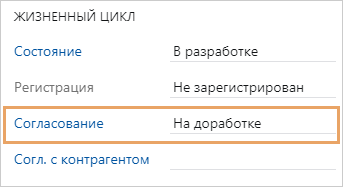
Согласование на этом этапе продолжается до тех пор, пока вы не выполните задание с результатом Согласовать. После этого документ отправляется на следующий этап согласования. Если вы также являетесь дополнительным или обязательным согласующим, то повторное задание на согласование не придет.
| © Компания Directum, 2025 |